Affinity Photo διαθέτει μια εξαιρετική λειτουργικότητα που σου δίνει τη δυνατότητα να βελτιώσεις τις εικόνες σου με τη βοήθεια της λεγόμενης Develop Persona. Αυτό το περιβάλλον δεν περιορίζεται μόνο σε RAW εικόνες, αλλά μπορεί να χρησιμοποιηθεί αποτελεσματικά και για JPEG ή άλλες μορφές. Αν θέλεις να προσαρμόσεις και να βελτιώσεις την εικόνα σου περαιτέρω, θα μάθεις σε αυτό τον οδηγό πώς να χρησιμοποιήσεις στοχευμένα τα διάφορα εργαλεία της Develop Persona.
Κύρια ευρήματα
Η Develop Persona προσφέρει μια ποικιλία επιλογών προσαρμογής, συμπεριλαμβανομένων της έκθεσης, του κοντράστ, της ρύθμισης λευκού ισορροπίας, καθώς και ρυθμίσεις σκιάς και φωτός. Η εργασία σε αυτό το περιβάλλον είναι καταστροφική, οπότε είναι σκόπιμο να χρησιμοποιήσεις ένα αντίγραφο του υποβάθρου. Η χρήση ρυθμιστών σου επιτρέπει μια λεπτή ρύθμιση των εικόνων σου, για να αναδείξεις κρυμμένες λεπτομέρειες και να βελτιώσεις την ποιότητα της εικόνας.
Βήμα-βήμα οδηγίες
Για να βελτιώσεις την εικόνα σου στην Develop Persona του Affinity Photo, ξεκίνησε πρώτα με τη δημιουργία ενός αντιγράφου του υποβάθρου. Πάτησε Ctrl και J για να διπλασιάσεις το επίπεδο και ονόμασέ το ανάλογα, π.χ. «Develop Persona».
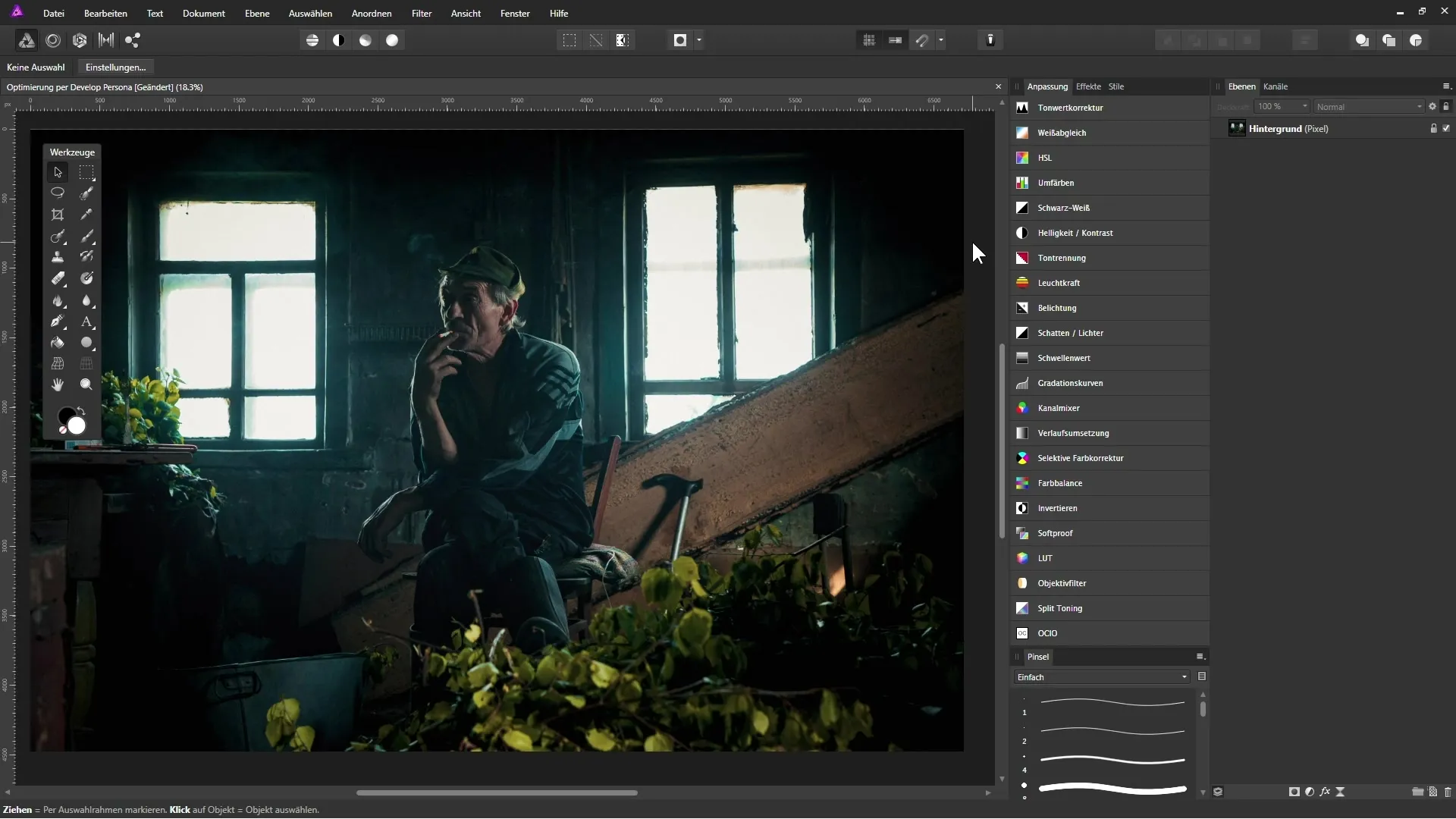
Όταν βρίσκεσαι στην περιοχή εργασίας της Develop Persona, θα παρατηρήσεις ότι η διεπαφή χρήστη έχει αλλάξει εντελώς. Στην δεξιά πλευρά θα βρεις διάφορες ρυθμίσεις για να προσαρμόσεις την εικόνα σου.
Στην αρχή μπορείς να προσαρμόσεις την έκθεση. Πειραματίσου με τον ρυθμιστή της έκθεσης για να διαμορφώσεις τη φωτεινότητα της εικόνας σύμφωνα με τις προτιμήσεις σου. Είναι σημαντικό να προχωράς με προσοχή εδώ, π.χ. αυξάνοντας το κοντράστ ή την καθαρότητα.
Ένας ιδιαίτερα χρήσιμος τομέας της Develop Persona είναι η δυνατότητα τροποποίησης των σκιών και των φώτων. Για να το κάνεις αυτό, επίλεξε την επιλογή «Σκιές και Φώτα». Μετακινώντας τον ρυθμιστή προς τα δεξιά, μπορείς να φωτίσεις τις σκοτεινές περιοχές για να εμφανίσεις κρυμμένες λεπτομέρειες.
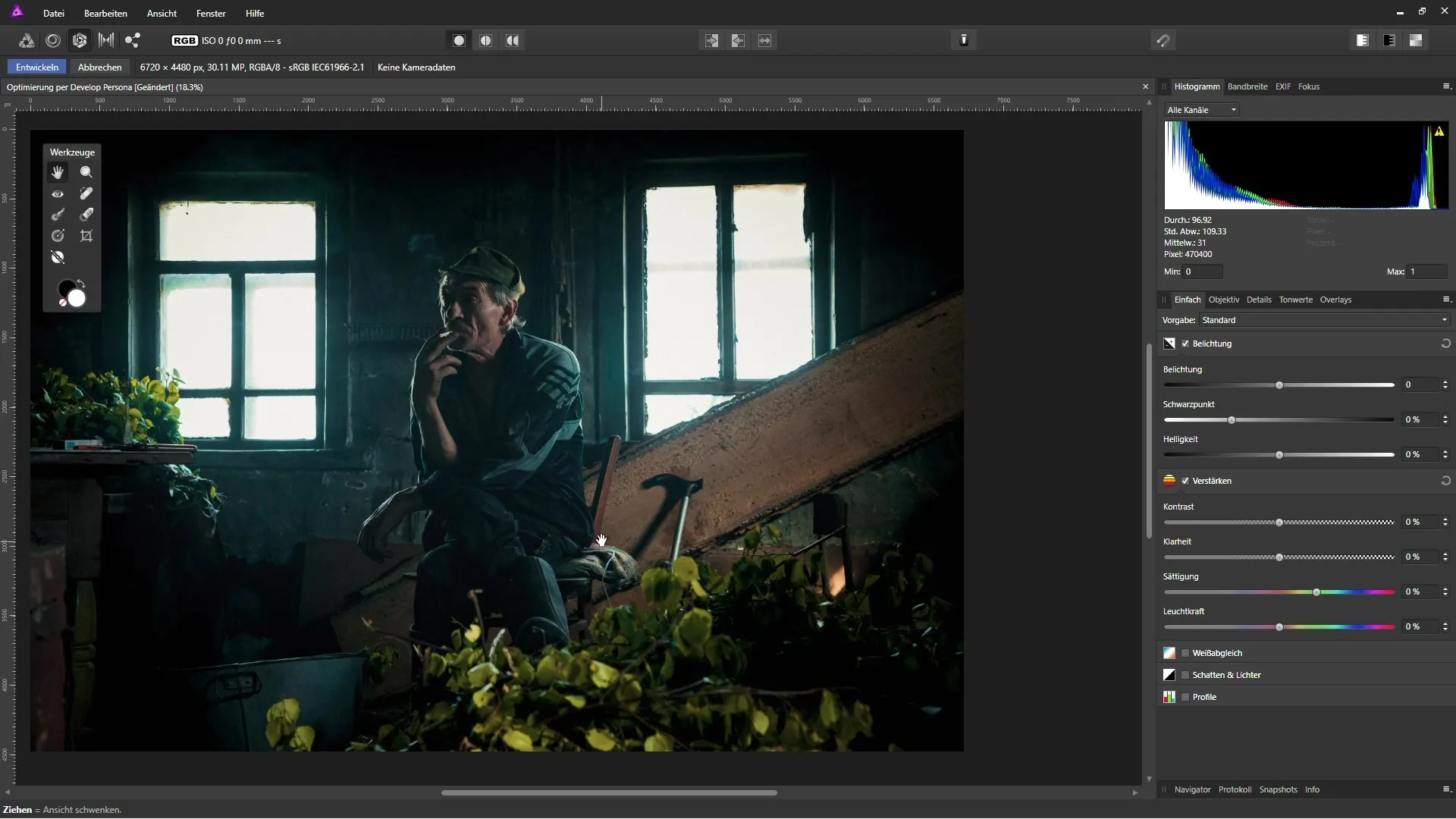
Να είσαι ενήμερος ότι οι υπερβολικές ρυθμίσεις μπορεί να οδηγήσουν σε μη ρεαλιστικά αποτελέσματα. Μια μέτρια αύξηση περίπου 20% θα μπορούσε να έχει εξαιρετικό αποτέλεσμα, χωρίς να φαίνεται η εικόνα μη φυσική.
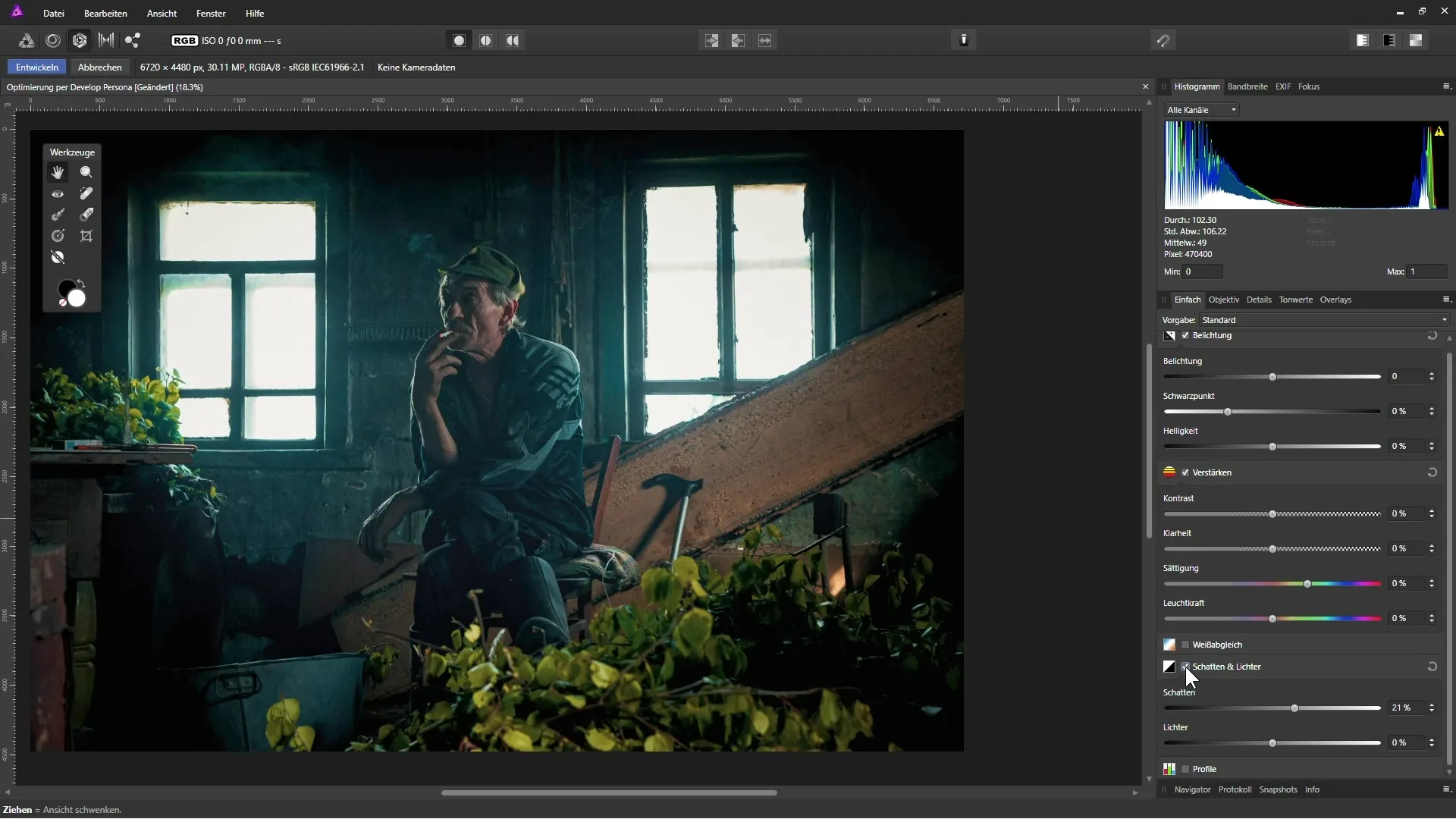
Η προσαρμογή των φώτων μπορεί επίσης να είναι σημαντική. Εδώ μπορείς να μειώσεις το εφέ φωτός για να αποφύγεις μεγαλύτερους αντίκτυπους. Μια τιμή περίπου 10% μπορεί να είναι ιδανική.
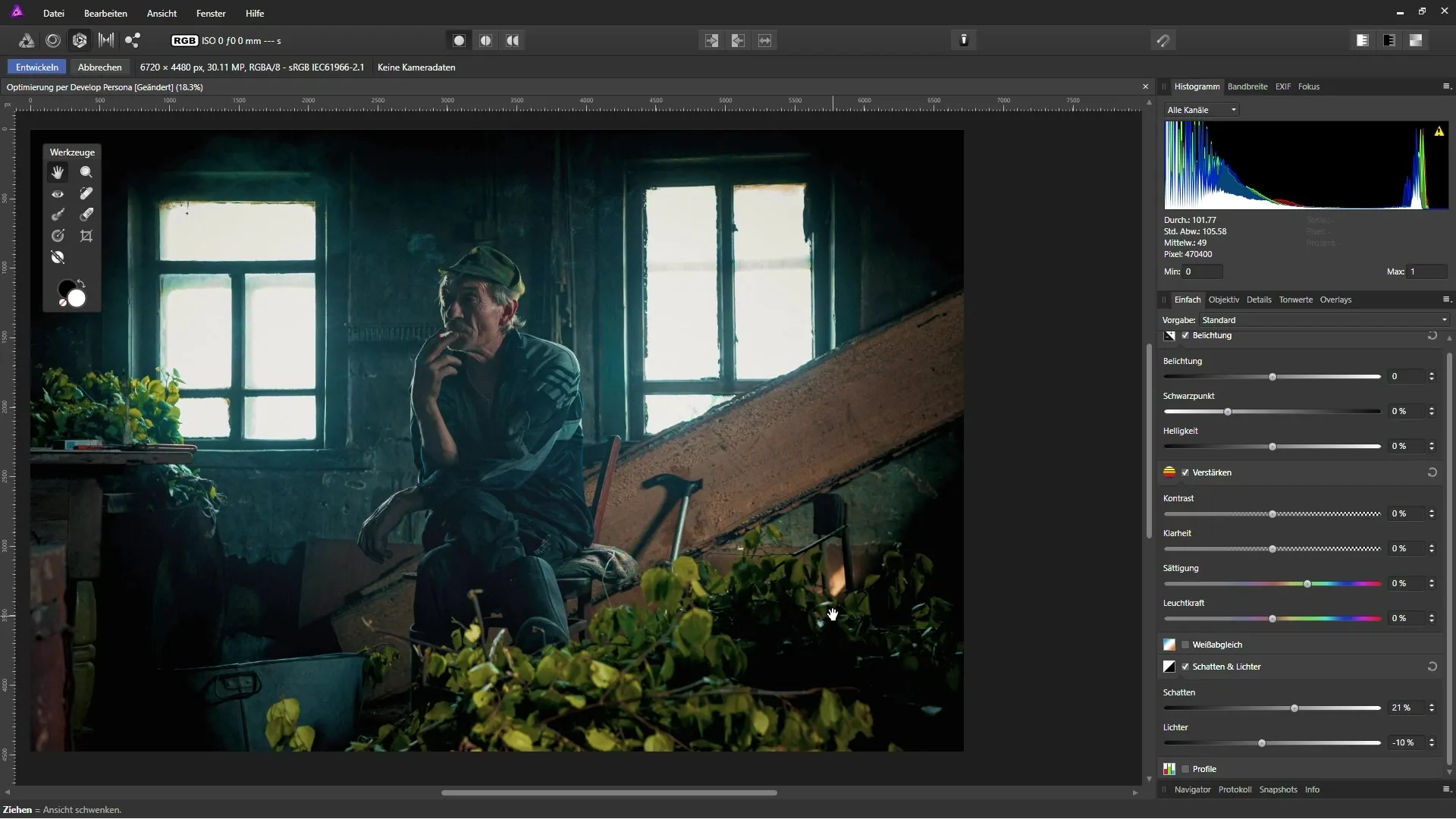
Τώρα είναι η ώρα να πειραματιστείς με τη λευκή ισορροπία. Αυτό το βήμα σου επιτρέπει να αλλάξεις τη θερμοκρασία χρώματος και την απόχρωση της εικόνας. Αν θέλεις να κάνεις την εικόνα πιο κρύα, μετακίνησε τον ρυθμιστή της θερμοκρασίας προς τα αριστερά και βρες την ιδανική τιμή. Τιμές γύρω στο 18-20% μπορεί να ταιριάζουν καλά.
Για να τελειοποιήσεις τις λεπτομέρειες στην εικόνα, χρησιμοποίησε τις επιλογές προσαρμογής κοντράστ και καθαρότητας. Εδώ μπορείς να αυξήσεις την καθαρότητα για να αναδείξεις τις δομές περισσότερο. Μια τιμή γύρω στο 33% μπορεί να είναι πολύ ωφέλιμη.
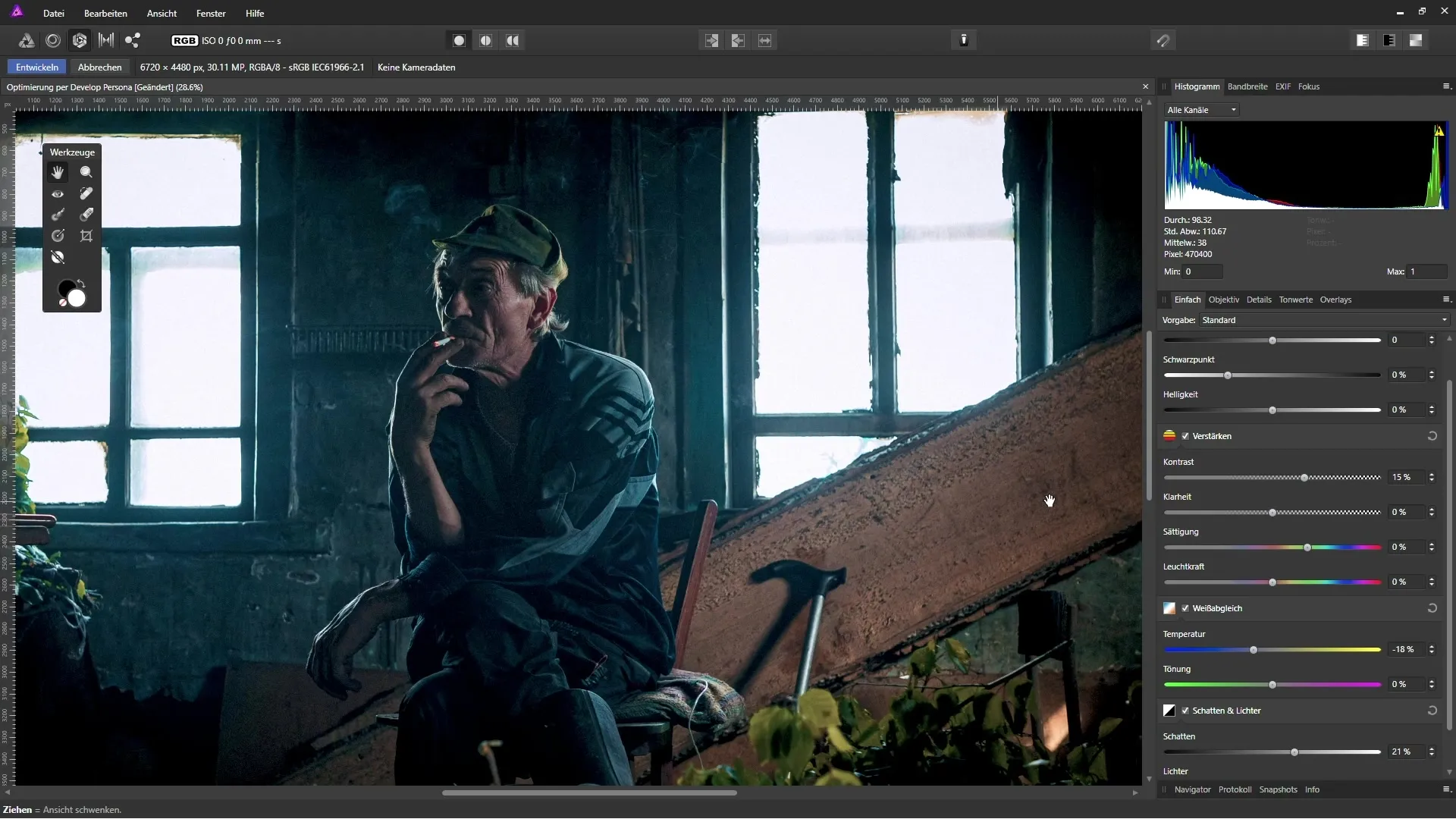
Τέλος, μπορείς να κάνεις μια μικρή αύξηση της κο saturation για να κάνεις την εικόνα πιο ζωντανή. Μια τιμή γύρω στο 3% είναι συχνά αρκετή για να βελτιώσεις την εικόνα, χωρίς να φαίνεται υπερβολικά χρωματιστή.
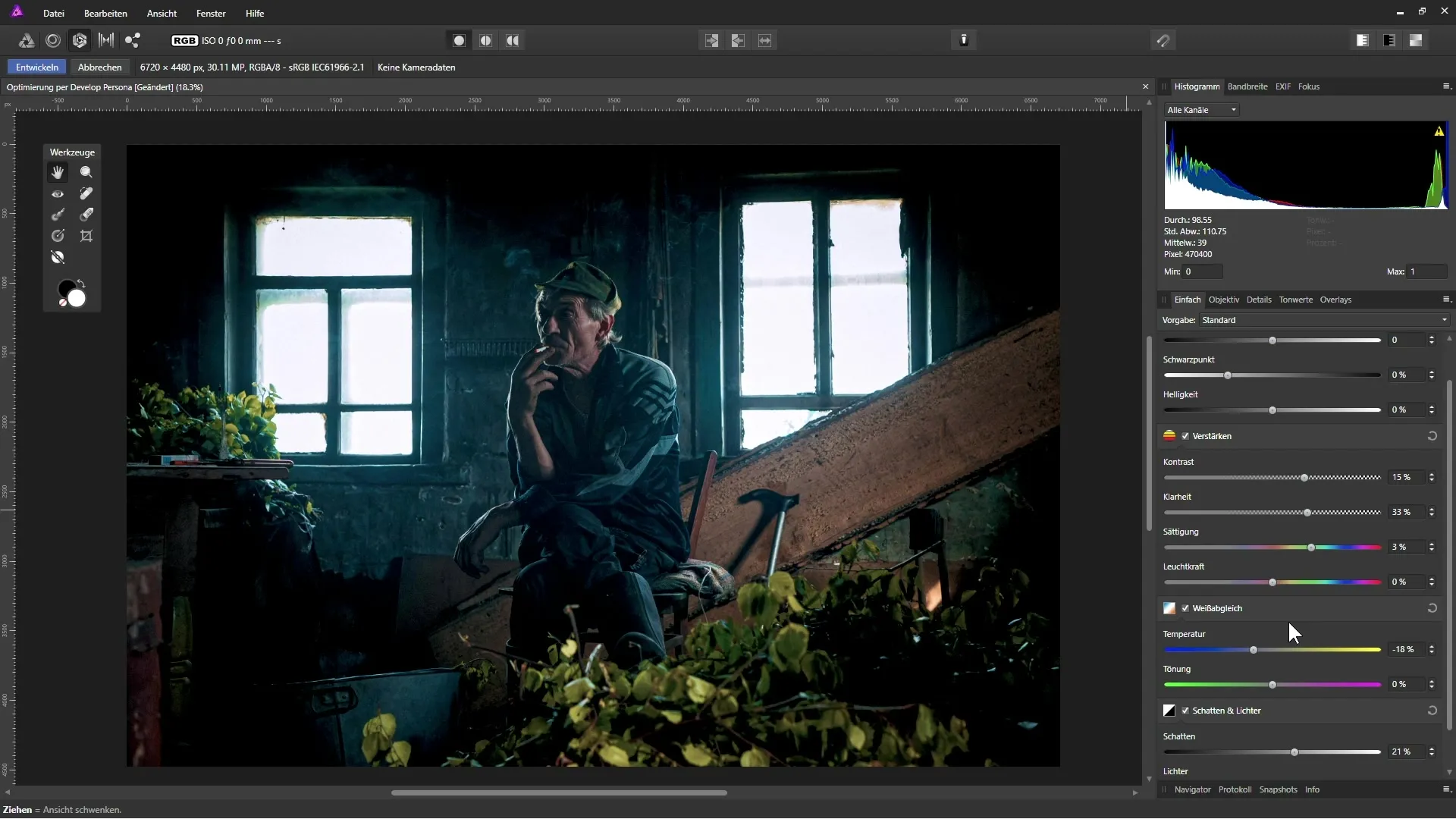
Είναι σημαντικό να σημειωθεί ότι η εικόνα μπορεί να φαίνεται θορυβώδης αν την κοιτάξεις από κοντά. Ως εκ τούτου, είναι σκόπιμο να μειώσεις τον θόρυβο σε έναν ξεχωριστό βήμα για να διατηρήσεις τις λεπτομέρειες.
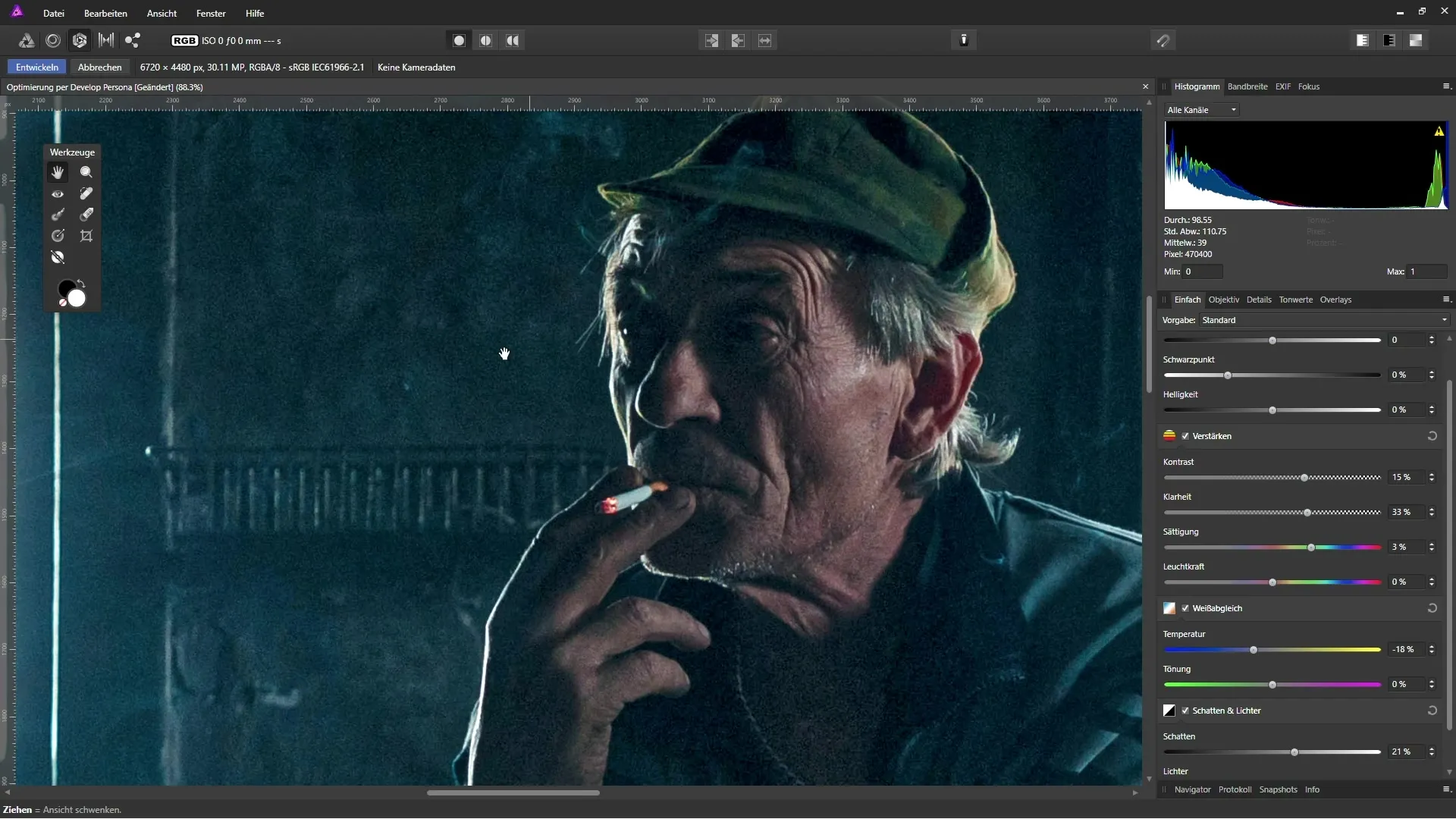
Αν είσαι ικανοποιημένος με το αποτέλεσμα, πάτησε «Develop». Σημείωσε ότι αυτή είναι μια καταστροφική επεξεργασία, οπότε είναι ωφέλιμο να χρησιμοποιήσεις ένα αντίγραφο του υποβάθρου.
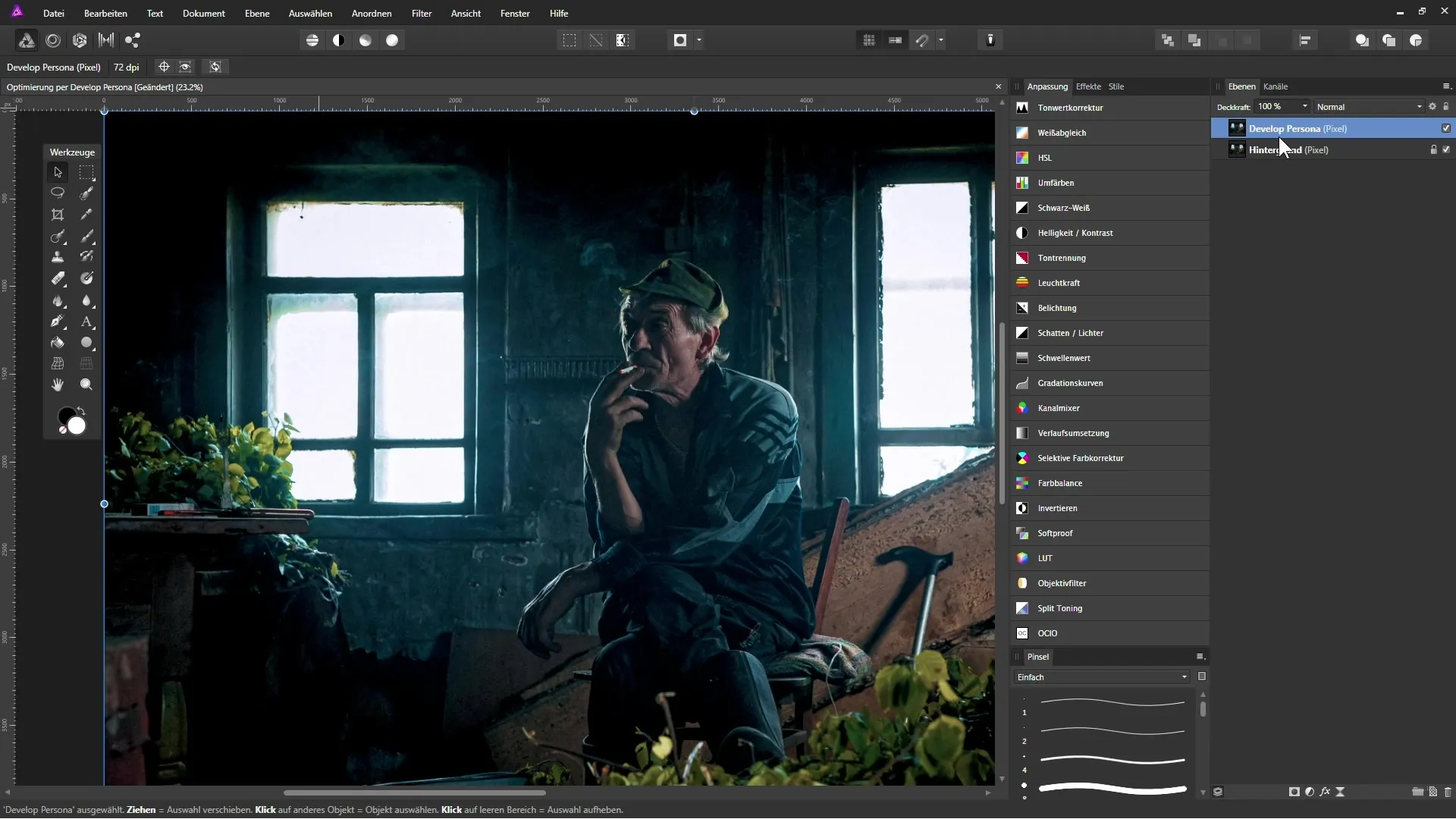
Τώρα μπορείς να δεις τις αλλαγές σου. Μπορείς να μειώσεις την αδιαφάνεια του επεξεργασμένου επιπέδου αν θέλεις να προσαρμόσεις το αποτέλεσμα.
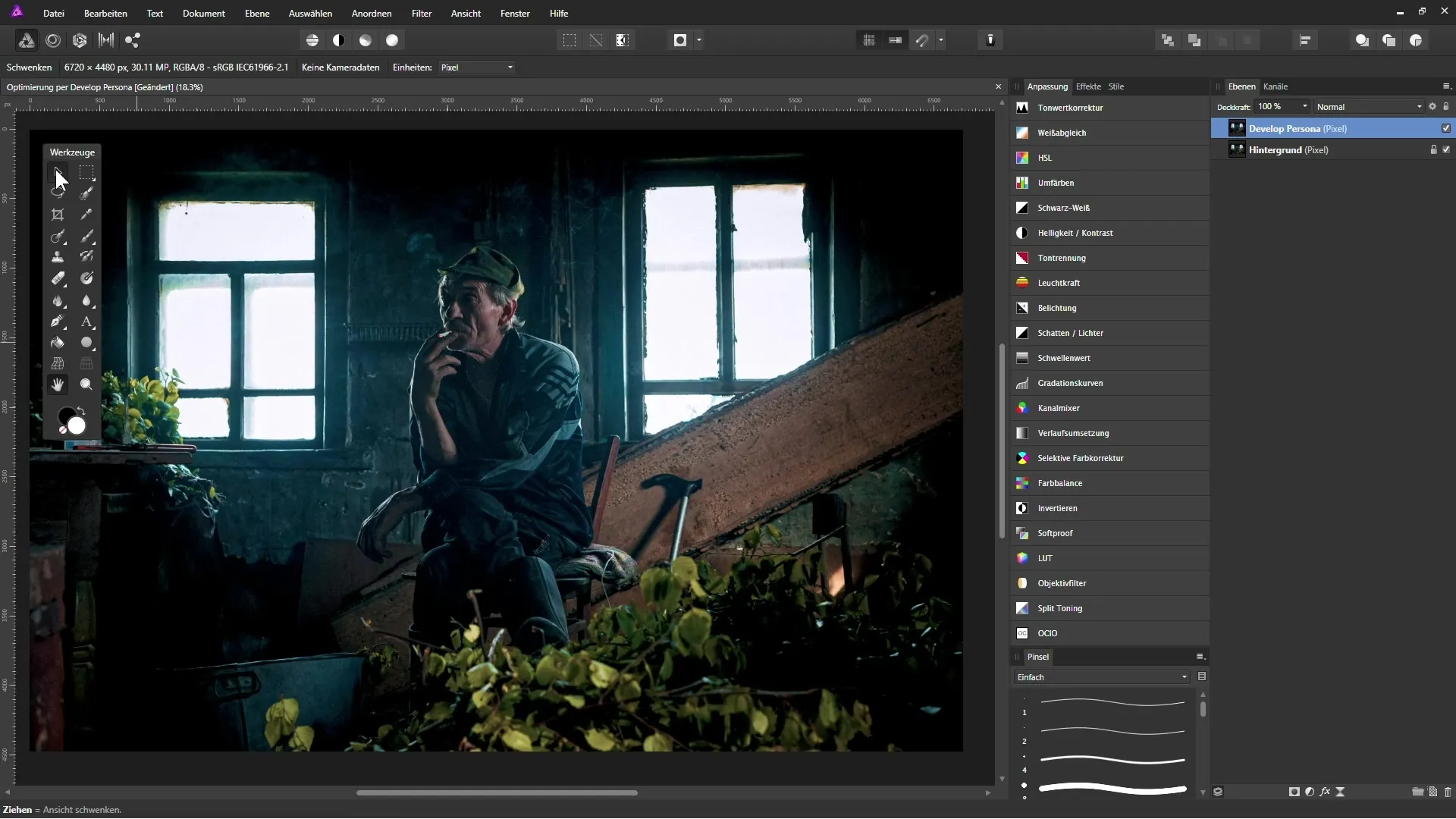
Περίληψη – Βελτίωση φωτογραφιών στο Affinity Photo: Βήμα-βήμα οδηγίες για βελτιστοποίηση μέσω της Develop Persona
Με αυτόν τον οδηγό έμαθες τα βασικά βήματα για την βελτιστοποίηση των εικόνων σου στην Develop Persona του Affinity Photo. Η εκμετάλλευση των διαφορετικών επιλογών προσαρμογής – από σκιές και φώτα μέχρι λευκή ισορροπία και αύξηση κοντράστ και καθαρότητας – θα σε βοηθήσει να βελτιώσεις την ποιότητα των εικόνων σου σημαντικά.


